RajaTips.com ~ Cara edit foto di lightroom agar menjadi keren bukanlah suatu hal yang sulit untuk dilakukan. Walaupun begitu, tetap saja membutuhkan keahlian dalam mengkomposisikan warna.
Untuk menjadi ahli, kita perlu berlatih berkali-kali agar punya segudang pengalaman.
Nah disini saya akan sedikit berbagi pengalaman dalam mengedit foto agar menjadi keren.
Aplikasi yang dibutuhkan disini hanya 1, yaitu Adobe Lightroom (Gratis). Kalian bisa mendownload Adobe Lightroom di playstore.
Karena edit foto bukanlah merupakan sebuah rumus, maka tidak pas jika yang saya bagikan berupa angka atau sekedar parameter.
Terus yang mau dibagikan apa?
Yang akan saya bagikan adalah insting dan ketepatan dalam menentukan komposisi warna.
Kalau kalian butuh preset, silahkan download preset lightroom yang jumlahnya ada ribuan
Artikel ini akan sedikit panjang, jadi simak dengan baik ya.
Sebelum itu, kalian bisa menonton video tentang bagaimana cara saya mengedit foto menjadi keren.
Setelah menonton, baru akan saya jelaskan fundamentalnya.
Setelah menonton, kalian akan tahu apa saja opsi dan menu yang perlu diubah.
Tapi tidak cukup sampai disitu, edit foto itu banyak sekali tekniknya.
Terlebih lagi kadang foto berbeda-beda secara kualitas, ada yang kalau diedit sedikit udah bagus, ada yang tidak.
Persiapan Edit Foto Lightroom Keren
Sebelum menuju ke caranya, penting bagi kita mempersiapkan alat dan bahan agar hasil foto jadi lebih maksimal.
Berikut ada beberapa hal yang harus diperhatikan dan dipersiapkan sebelum mengedit foto agar menjadi lebih keren :
1. Menggunakan Foto RAW
Apa itu foto RAW? Jika kalian baru mengenalnya, silahkan baca selengkapnya tentang apa itu foto RAW dan kelebihannya.
Foto RAW akan membantu kita mengedit warna secara leluasa, dan tentunya punya banyak kelebihan dibanding foto biasa.
Salah satu kelebihan yang dimiliki RAW dari foto biasa adalah kecocokan saat menerapkan preset lightroom.
Foto biasa belum tentu cocok menggunakan preset, namun foto RAW akan lebih mudah menyesuaikan sebab warna asalnya masih mentah.
Tapi jujur saja, mengedit foto RAW secara manual (tanpa preset) akan lebih sulit dibanding foto biasa, karena kita harus benar-benar paham cara mengatur dan mengkomposisikan warna yang pas.
Untuk mengaktifkan foto RAW, biasanya kita harus mengganti mode kamera ke manual dan ceklist opsi tersebut melalui pengaturan.
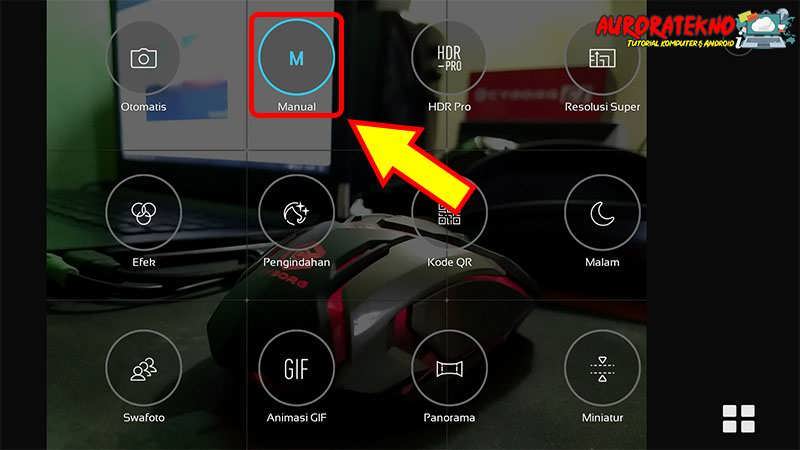
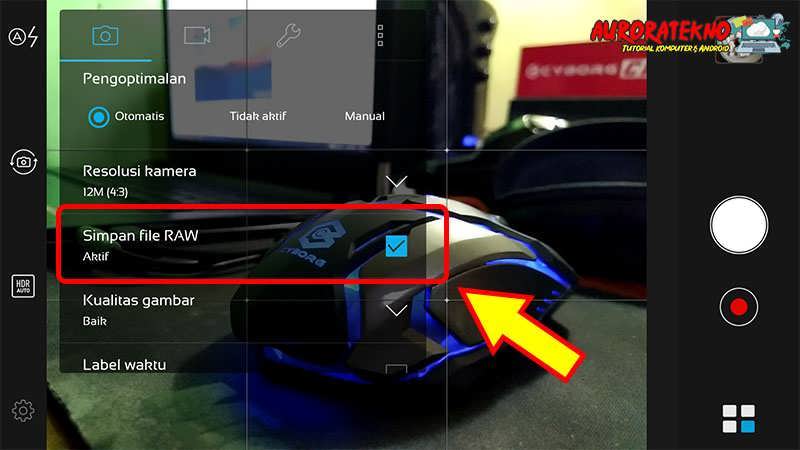
Note : Tidak semua HP Android support fitur ini
2. Kualitas Kamera
Seperti yang kita tahu, kualitas kamera akan sangat menentukan hasil foto. Walaupun kita mahir editing, tetap saja hasilnya kurang maksimal.
Maka dari itu, teknik memilih HP yang bagus dan berkualitas sangatlah diperlukan. Jangan sampai kita tergoda hanya karena resolusi kamera yang tinggi.
Setinggi apapun resolusinya, kalau lensa dan sensornya abal-abal pasti hasil fotonya akan jelek.
Udah jelek, ukuran fotonya besar pula, bikin penuh penyimpanan aja.
Pilihlah kamera berdasarkan jenis lensa dan sensor terbaik, jika masih kurang paham kamu bisa mencari review kamera HP tersebut di youtube.
Kamu juga bisa menerapkan cara agar kamera HP jernih sebagai solusi alternatif jika kualitas kamera kurang memadai.
3. Mempelajari Teknik Fotografi
Mengapa teknik fotografi penting juga untuk dibahas?
Seperti yang saya bilang, kualitas foto yang jelek bisa menyebabkan hasil edit foto kurang maksimal.
Sebagai contoh : Saat ingin membuat foto light painting, kita perlu mengatur shutter speed dan angle yang pas agar foto yang dihasilkan terlihat bagus.
Tanpa mempelajari teknik fotografi, hasil foto tersebut bisa saja ngeblur, ada objek mengganggu dan background kurang pas.
4. Aplikasi Edit Foto
Ada banyak aplikasi edit foto yang dapat kita gunakan.
Namun pastikan aplikasi tersebut punya segudang fitur yang bisa membantu saat melakukan editing.
Tapi pada tutorial kali ini, saya hanya menggunakan Adobe Lightroom sebagai aplikasi edit fotonya.
Cara Edit Foto Di Lightroom
Nah setelah mengetahui persiapannya, sekarang kita menuju langkah-langkah dalam mengedit foto agar menjadi keren menggunakan Adobe Lightroom, kalian juga bisa sambil menonton videonya langsung.
- Buka aplikasi Adobe Lightroom yang sudah diinstall
- Impor foto yang akan diedit dengan cara klik menu tambah pada pojok kanan bawah aplikasi Adobe Lightroom
- Setelah dipilih, klik Tambah
- Tunggu hingga proses impor selesai
- Selanjutnya, masuk ke Semua Foto
- Klik foto yang akan diedit
- Selanjutnya, kalian perlu mengubah nilai pada setiap menu :
1. Cahaya
⇒ Pencahayaan : Jika foto gelap, maka naikkan pencahayaan. Jika sebaliknya, maka turunkan pencahayaan. Biasanya untuk pencahayaan saya biarkan menjadi 0 karena tidak terlalu penting
⇒ Kontras : Efeknya juga terhadap pencahayaan, ini tergantung fotonya, jika fotonya terlalu terang maka turunkan, jika terlalu redup maka sebaliknya
⇒ Highlight : Saya lebih sering mengurangi highlight, karena kamera HP saya intensitas cahayanya minim. Jika diterapkan pada foto sunrise/sunset maka akan terlihat jelas perbedaannya, yaitu pada sinar di pinggir matahari
⇒ Bayangan : Efeknya terhadap area yang gelap (bayangan), jika dinaikkan maka area gelap akan semakin terang
⇒ Rona Putih : Memoles foto agar area gelap lebih bercahaya, hampir sama dengan bayangan tetapi efeknya bukan pada satu spot, melainkan secara keseluruhan. Menggunakan rona putih ibarat memoles bedak ke wajah
⏩ Kurva : Kita juga bisa mengatur kurva untuk mengoreksi pencahayaan atau warna pada area tertentu. Tetapi ini agak sensitif dan harus banyak mencoba agar mahir memainkan kurva
Persiapkan Hal Ini Sebelum HP Androidmu Hilang / Dicuri Orang
2. Warna
⇒ Temperatur : Tergantung selera warna masing-masing, biasanya saya pilih orange, namun sedikit saja (tidak lewat angka 10 atau -10) karena kita akan mengaturnya di Split Tone. Sesuai dengan namanya, temperatur ibarat mengatur suhu foto, jika panas maka terlihat sedikit orange
⇒ Corak : Efek terhadap warna juga, biasanya saya biarkan, karena kurang natural dan lebih suka bermain di Split Tone
⇒ Vibrance : Membuat foto jadi lebih berwarna, saya selalu menambahkan (agak banyak), tetapi tidak sampai full karena akan membuat foto jadi seperti kartun
⇒ Kejenuhan : Hampir sama dengan vibrance, biasanya saya tambahkan setengah nilai dari vibrance, karena jika terlalu banyak akan membuat foto tidak natural
⏩ Warna Campuran : Permainan terhadap komposisi warna, efeknya hanya sedikit. Fungsinya untuk memperbaiki warna pada spot foto yang kurang bagus/kurang sempurna. Pastikan kombinasi warna tidak terlalu tinggi dan bertindak adil pada setiap penambahan warna tertentu. Mainkan juga Kejenuhan dan Luminans pada setiap perubahan warna
3. Efek
⇒ Tekstur : Agar foto terlihat lebih bagus, nyata dan tajam sebaiknya tekstur dinaikkan sedikit value/angka-nya
⇒ Kejernihan : Hampir sama seperti tekstur, efeknya terhadap kasar halusnya suatu foto. Akan lebih bagus kejernihan dinaikkan sedikit, tetapi masih lebih rendah dari tekstur
⇒ Efek Kabut : Membuat foto lebih cinematic jika dinaikkan, dan membuat foto jadi lebih berwarna putih jika diturunkan
⇒ Vignette : Memberikan efek lingkaran hitam (jika dinaikkan) dan efek lingkaran putih jika diturunkan nilai/angka-nya
⏩ Split Tone : Inilah salah satu poin penting dalam mengedit foto menggunakan Lightroom. Efeknya hampir secara keseluruhan foto, jadi kita harus memainkan antara menu Highlight, Bayangan dan Keseimbangannya. Agar menghasilkan foto yang natural, maka masing-masing menu jangan terlalu tinggi nilainya. Warna yang sering saya gunakan adalah Biru, Orange dan Hijau + sedikit menambahkan keseimbangan (tergantung selera).
Pada update aplikasi kemarin, Split Tone berganti nama menjadi Grading (Color Grading)
Sampai Akar!!! Cara Membersihkan File Sampah Di HP Android
4. Detail
⇒ Menajamkan : Membuat foto lebih tajam, semakin dinaikkan maka foto akan semakin tajam. Saya juga selalu menaikkan nilainya
⇒ Radius : Hampir sama dengan menajamkan, nilai radius yang dinaikkan pun akan membuat foto semakin terasa nyata.
⇒ Detail : Detail juga punya peran penting dalam membuat foto semakin tajam dan mendetail, biasanya saya naikkan menajamkan, radius dan detail dengan nilai yang hampir sama, tetapi tidak sampai full
⇒ Pengurangan Noise : Jika kamera HP kalian brintik, pengurangan noise akan sangat membantu dalam mengatasi masalah ini. Noise seringkali muncul saat kamera kekurangan cahaya, cahaya yang dimaksud bukan efek dari kamera (seperti ISO atau EV) namun cahaya yang berasal dari luar (misal matahari dan lampu)
Kesimpulan Cara Edit Foto Di Lightroom
Sekali lagi saya tegaskan bahwa edit foto merupakan hasil kreatifitas, selera dan inovasi masing-masing orang, jadi tidak ada rumus atau angka pasti dalam mengedit.
Sebagai contoh saja jika kita menggunakan preset lightroom, belum tentu hasilnya akan bagus di foto yang kita miliki.
Tapi beda ceritanya jika foto yang kita punya berbentuk RAW seperti yang dijelaskan diatas tadi.
Menu yang saya jelaskan diatas sudah cukup membuat foto menjadi keren, lakukanlah dengan sepenuh hati agar menghasilkan foto yang menakjubkan dan punya daya tarik tersendiri.
Akhir Kata Cara Edit Foto Di Lightroom
Apakah kalian punya pertanyaan seputar cara edit foto di lightroom diatas?
Jika bingung, kalian bisa bertanya di kolom komentar. Mari kita diskusi tentang hal apapun, asal masih layak untuk dibahas.
Sekian artikel tentang cara edit foto keren lightroom ini, semoga bermanfaat dan selamat bereksplorasi.







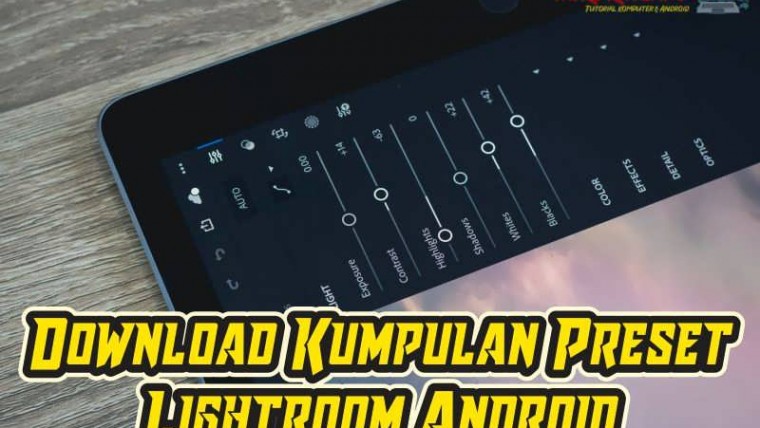
50 Avatar Roblox Terbaik & Keren
Cara Menjadi Top Komen Instagram Dengan Mudah (Gratis)
Cara Download Video Dari Facebook Kualitas Full HD
6 Solusi “Maaf File Media Ini Tidak Ada Di Penyimpanan Internal Telepon Anda”